Se hai sempre disegnato su carta millimetrata, ora puoi farlo da solo usando un foglio Excel. Tutto quello che devi fare è iniziare a modificare l'altezza di righe e colonne. In Excel, puoi modificare l'altezza e la larghezza delle linee della griglia, il che ti consente di creare una carta millimetrata tradizionale. Questo post sperimenterà un trucco per convertire un foglio Excel in un grafico tradizionale e renderlo pronto per la stampa su carta formato A4.
Avvia Excel 2010, apri una cartella di lavoro che desideri stampare come carta millimetrata. Ora fai clic su nell'angolo in alto a sinistra del foglio di lavoro.
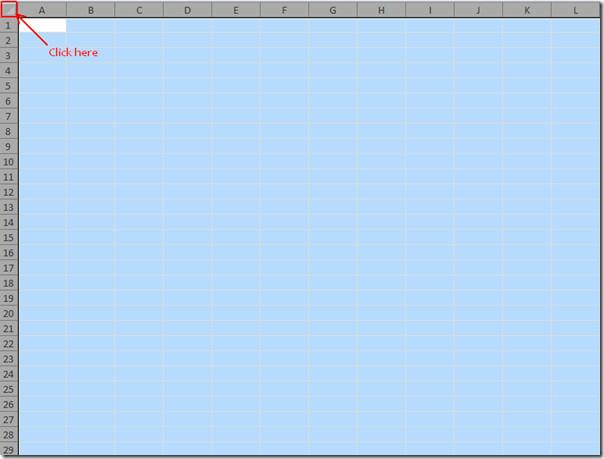
Passare alla scheda Home e, dalle opzioni Formato, fare clic su Altezza riga.

Inserisci il valore 20 come altezza della riga,
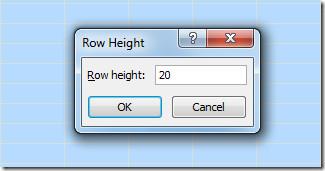
Dalle opzioni Formato, fare clic su Larghezza colonna e immettere 5 come larghezza colonna, quindi fare clic su OK
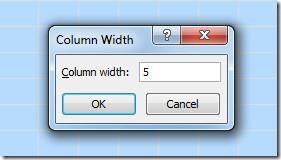
Ora vedrai il foglio Excel assomigliare a un foglio di carta millimetrata.
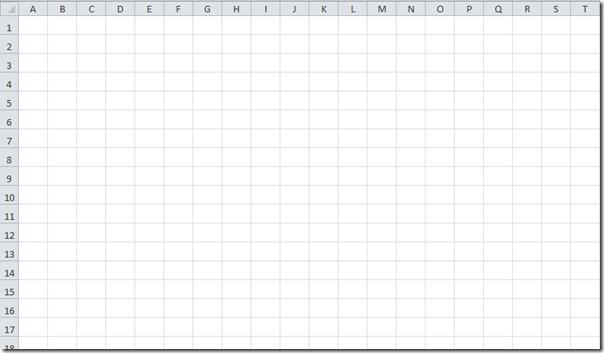
Ora, se vuoi stamparlo su carta formato A4 , vai alla scheda Layout di pagina e dalle opzioni Formato clicca su Formato A4.

Noterai che Excel divide automaticamente le dimensioni della carta millimetrata, come specificato.

Ora, da Opzioni foglio, abilita le opzioni di stampa in Griglia.
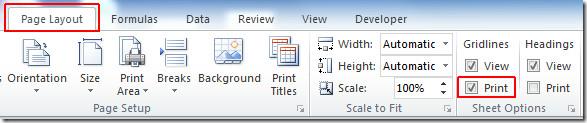
Unisci e centra la prima riga per inserire un titolo adatto al grafico. Ora il tuo foglio Excel è pronto per essere stampato come foglio grafico.
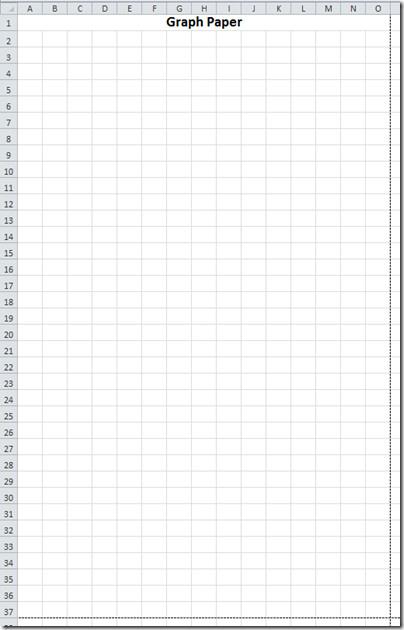
Puoi consultare le guide precedentemente recensite su Differenza tra riferimenti assoluti e relativi e Come dividere le colonne in Excel 2010.

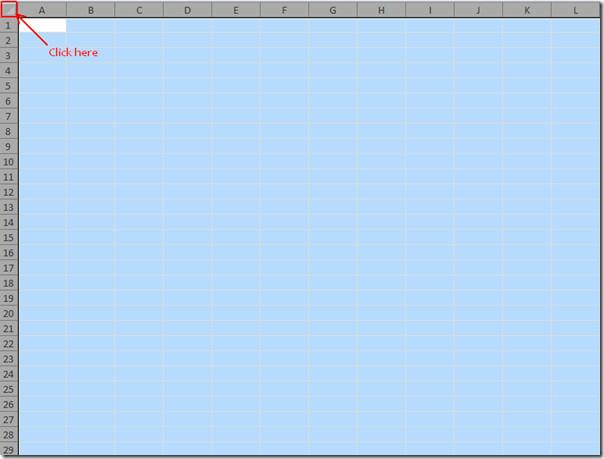

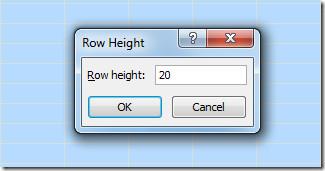
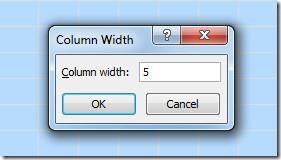
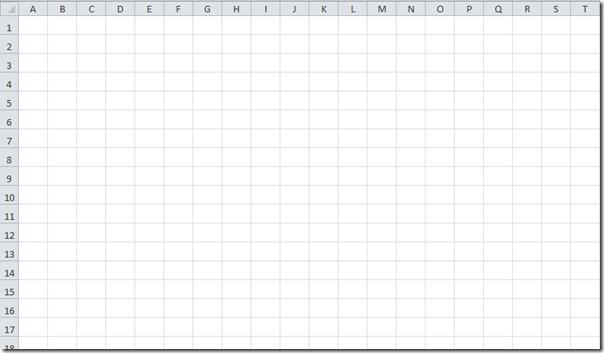


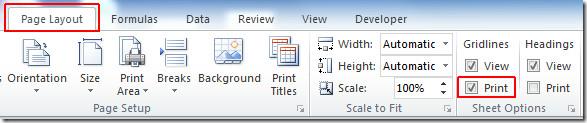
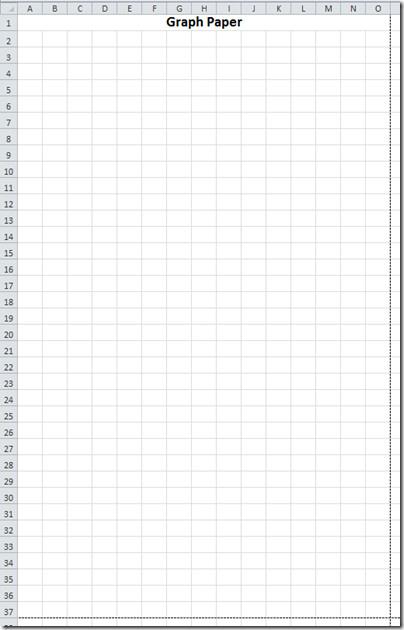




![Protezione con password per la presentazione di PowerPoint 2010 [crittografia] Protezione con password per la presentazione di PowerPoint 2010 [crittografia]](https://tips.webtech360.com/resources8/r252/image-517-0829093717894.jpg)



